Как предоставить удаленный доступ к интернет-центру Keenetic для службы техподдержки?
При обращении в службу технической поддержки может потребоваться удаленный доступ к настройкам вашего интернет-центра Keenetic для ускорения решения вопроса или проблемы.
Удаленный доступ из Интернета к Keenetic возможен по внешнему IP-адресу роутера (который предоставляет провайдер для доступа в Интернет) или его доменному имени, а также через приложение для удаленного контроля компьютеров AnyDesk или TeamViewer (мультиплатформенные ПО доступны для Windows, Mac OS X, Linux и других ОС).
NOTE: Важно! Удаленное подключение к ротеру или компьютеру пользователя возможно только при наличии подключения к сети Интернет. Если интернет-центр Keenetic не имеет подключения к Интернету, можно использовать альтернативное подключение (например, через 3G/4G-модем, другой маршрутизатор, ADSL-модем или смартфон/планшет в роли точки доступа).
Для предоставления удаленного доступа к роутеру добавьте в Кинетике учетную запись пользователя с именем и паролем
1. Доступ по внешнему IP-адресу роутера или его доменному имени
Внешний адрес интернет-центра, который предоставляет провайдер для доступа в Интернет, может быть как «белый» (публичный, глобальный), так и «серый» (частный, внутренний). Пожалуйста, ознакомьтесь с информацией из статьи «В чем отличие «белого» и «серого» IP-адреса?». В ней представлены диапазоны «серых» IP-адресов. Если ваш интернет-центр для доступа в Интернет использует адрес из указанного диапазона, значит осуществляется доступ через «серый» IP-адрес.
IP-адрес, который предоставляет провайдер, можно посмотреть в веб-интерфейсе интернет-центра. Он представлен на главной странице «Системный монитор».
Если провайдер назначает интернет-центру «белый» публичный IP-адрес, он может быть как постоянный, так и динамический (изменяется каждый раз после выключения/включения или перезагрузки роутера).
При использовании постоянного «белого» IP, нужно предоставить службе поддержки этот адрес.
При использовании динамического IP-адреса, рекомендуется использовать доменное имя нашего сервиса удаленного доступа KeenDNS или одной из сторонних служб динамического DNS. В этом случае службе поддержки нужно предоставить доменное имя вашего интернет-центра.
Если провайдер назначает интернет-центру «серый» частный IP-адрес, доступ к веб-конфигуратору Keenetic из Интернета будет возможен при использовании нашего сервиса удаленного доступа KeenDNS (в режиме
2. Использование приложения AnyDesk
3. Использование приложения TeamViewer
Удаленный доступ к рабочему столу из Telegram — Трибуна на vc.ru
Никому из вас сегодня не нужно рассказывать про ботов в Telegram. Их мы используем ежедневно, начиная с аптаймов и заканчивая синтезом речи. А как насчет управления компьютером?
{«id»:180768,»url»:»https:\/\/vc.ru\/tribuna\/180768-udalennyy-dostup-k-rabochemu-stolu-iz-telegram»,»title»:»\u0423\u0434\u0430\u043b\u0435\u043d\u043d\u044b\u0439 \u0434\u043e\u0441\u0442\u0443\u043f \u043a \u0440\u0430\u0431\u043e\u0447\u0435\u043c\u0443 \u0441\u0442\u043e\u043b\u0443 \u0438\u0437 Telegram»,»services»:{«facebook»:{«url»:»https:\/\/www.

8381 просмотров
Ответ не заставил себя долго ждать и мы сделали бота, который умеет:
- Подключать вас к рабочему столу вашего компьютера
- Создавать приглашения для подключения к чужому компьютеру
- Скачивать файлы с удаленного компьютера
Рассмотрим каждый пункт по порядку.
Подключение к своему компьютеру
Для этого нам понадобится настроить постоянный доступ к нему. И подключить бота:
Всё. Теперь можно вернуться в Telegram. Вас поприветствует новый бот @GetscreenMeBotВыполнив команду /list вы получите список ваших компьютеров с постоянным доступом. В нашем случае это демо-компьютер:
В нашем случае это демо-компьютер:
Если нажать кнопку «Connect», то сначала будет сгенерирована одноразовая ссылка для подключения, а затем предложено перейти по ней. Да, два клика может показаться неудобным, но это ради безопасности. После перехода откроется веб-страница с изображением вашего компьютера и функциями управления.
Подключение к чужому компьютеру
Для этого нужно создать приглашение и отправить его партнеру, к которому хотите подключиться:
1. Выполните команду /invite — она вернет ссылку на приглашение.
2. Перешлите приглашение партнеру
По ссылке откроется такое сообщение:После того как приглашение будет принято (запущен прикрепленный файл небольшого агента), вы получите уведомление с ссылкой для присоединения к сеансу:
Осталось присоединиться.
Скачать файл с удаленного компьютера
Для этого у вашего компьютера есть кнопка «Download File» (тут нужно будет подключить свой компьютер, потому что доступ к файловой системе демо-компьютера закрыт).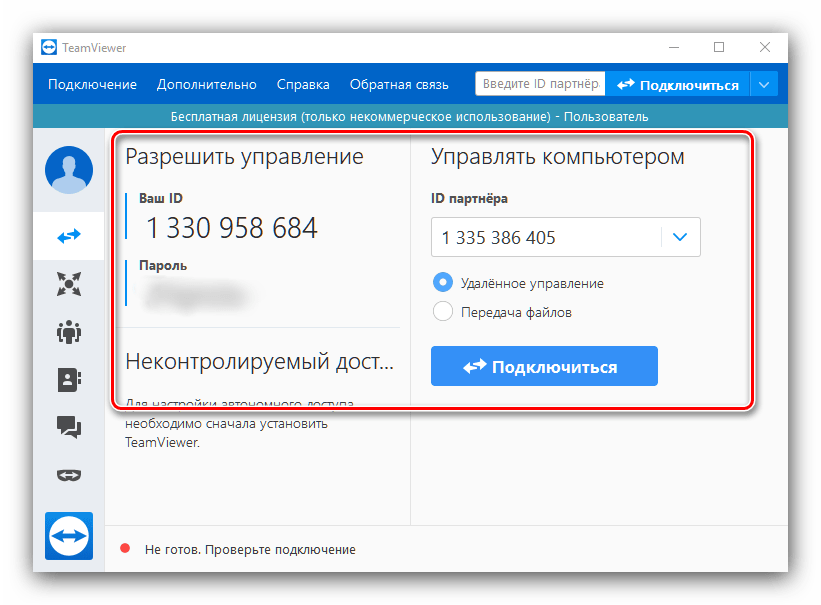
При нажатии на кнопку вы перейдете в режим выбора файла. Вам будет доступна файловая структура компьютера:
После выбора файла бот пришлет вам его следующим сообщением.
Единственное ограничение это максимальный размер файла 50 мб. Это ограничения Telegram, не наши. Мы уже нашли решение, как увеличить размер и запилим его при наличии спроса на скачивание больших файлов.
Для первой итерации у нас всё. Мы надеемся, что это будет полезно: кто-то сможет подключаться к своим компьютерам с телефона или сможет оказать удаленную поддержку прямо в чате. Будем рады обратной связи.
Как организовать удаленный доступ к «1С:Документообороту»
В условиях пандемии многие организации принялись в экстренном режиме переводить своих сотрудников из офисов на дистанционный режим. Чтобы максимально безболезненно и комфортно перейти на такой формат, Фирма «1С» предлагает несколько вариантов организации удаленной работы с 1С:Документооборотом. Ознакомьтесь с возможными способами удаленного подключения и выберите подходящее для вас решение.
Опубликовать свой 1С:ДО на веб-сервере
Сотрудники смогут работать с опубликованной на веб-сервере базой на своем домашнем компьютере через тонкий клиент, веб-клиент и мобильное приложение.
Подробнее с техническими тонкостями публикации 1С:ДО на веб-сервере можно ознакомиться на портале ИТС.
Для работы в тонком клиенте нужно установить дистрибутив платформы 1С:Предприятия на домашний компьютер и добавить в список информационных баз 1С:Документооборот, который опубликован на веб-сервере. Сотрудники будут видеть привычный интерфейс, им будет доступна полная функциональность 1С:ДО. А веб-клиент обеспечит доступ через обычный браузер на домашнем ПК. Для этого сотрудникам достаточно ввести адрес веб-сервера, на котором опубликован 1С:Документооборот, и свои учетные данные.
В функциональности тонкого клиента и веб-клиента есть некоторым отличия, например, для веб-клиента будут недоступны потоковое сканирование и некоторые функции при работе с файлами. Другие различия опубликованы на сайте.
Использовать службы удаленного рабочего стола
Удаленный рабочий стол (RDP) — прямое подключение к установленному в офисе компьютеру, которое позволяет сотруднику с домашнего компьютера пользоваться всеми ресурсами, доступными ему на рабочем ПК.
При этом нужно помнить о безопасности такого подключения и обязательно настраивать VPN. Настройка VPN — достаточно сложная задача, в полной мере с которой сможет справиться только специалист по администрированию компьютерных сетей.
Использовать сервис 1С:Линк
С помощью сервиса 1С:Линк можно подключиться к 1С:Документообороту, установленному на компьютере в офисе, по зашифрованным каналам.
Сервис 1С:Линк — решение для организаций, у которых нет возможности самостоятельно настроить веб-сервер или удаленный рабочий стол. 1С:Линк берет все на себя. Для этого на ваш офисный компьютер, где установлена программа, потребуется поставить Агент 1С:Линк и выбрать 1С:Документооборот для настройки удаленного подключения. Настроить доступ можно и самостоятельно, без привлечения специалистов. Для этого достаточно следовать Инструкции, размещенной на сайте Агента 1С:Линк.
Для этого достаточно следовать Инструкции, размещенной на сайте Агента 1С:Линк.
При таком подключении нужно обеспечить хороший Интернет, как в офисе, так и дома. Кстати, сервис также работает с нетиповыми конфигурациями, при этом все настройки и доработки программ 1С сохраняются.
С подробной информацией об условиях использования можно ознакомиться в статье Тарификация.
Использовать 1С:ДО, размещенный на сервисе 1С:ГРМ
Можно арендовать 1С:ДО с помощью сервиса 1С:Готовое рабочее место. Аренда — это работа с программой через Интернет за небольшую ежемесячную плату без затрат на развертывание серверов, сетей и прочей дорогостоящей ИТ-инфраструктуры.
Даже если в вашей программе много серьезных доработок, то следует отметить — решения, размещенные в 1С:ГРМ, можно кастомизировать («конфигурировать») так же, как и обычные «коробочные» приложения 1С:Предприятия.
Чтобы арендовать 1С:ДО, просто обратитесь к своему партнеру! А если у вас еще нет партнера — заполните простую форму по ссылке: https://1c.ru/rentsoft/.
Полезные материалы по теме:
Удаленный доступ к iCloud для аксессуаров HomeKit
Некоторые аксессуары HomeKit более ранних моделей по-прежнему запрашивают доступ напрямую к iCloud, чтобы устройства iOS, iPadOS и macOS могли удаленно управлять аксессуарами при отсутствии связи по Bluetooth или Wi-Fi. Для удаленного доступа предпочтительно использовать маршрутизатор (например, HomePod, Apple TV или iPad), если возможно.
Удаленный доступ к iCloud, по-прежнему используемый для поддержки более ранних моделей, разработан таким образом, чтобы при управлении аксессуарами и отправке уведомлений не требовалось передавать в Apple сведения о самих аксессуарах, а также содержание команд и уведомлений. HomeKit не передает данные о доме через удаленный доступ к iCloud.
Когда пользователь отправляет команду через удаленный доступ к iCloud, выполняется взаимная аутентификация аксессуара и устройства iOS, iPadOS или macOS, а данные шифруются с помощью той же процедуры, которая используется при локальном подключении.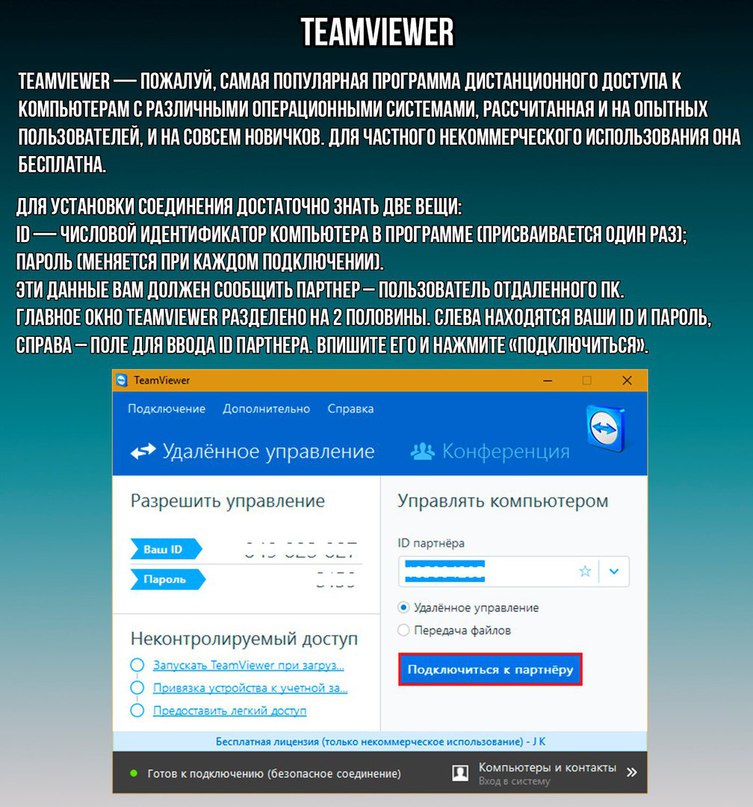 Все передаваемые данные зашифрованы и не видны компании Apple. В основе обращения через iCloud лежат идентификаторы iCloud, зарегистрированные в ходе настройки.
Все передаваемые данные зашифрованы и не видны компании Apple. В основе обращения через iCloud лежат идентификаторы iCloud, зарегистрированные в ходе настройки.
Подготовка аксессуаров, поддерживающих удаленный доступ к iCloud, выполняется в рамках процесса настройки аксессуара. Процесс подготовки начинается со входа пользователя в iCloud. Затем устройство iOS или iPadOS отправляет аксессуару запрос, который следует подписать с помощью сопроцессора аутентификации Apple, встроенного во все аксессуары, поддерживающие HomeKit. Кроме того, аксессуар генерирует ключи эллиптической кривой prime256v1, и открытый ключ отправляется на устройство iOS или iPadOS вместе с подписанным запросом и сертификатом X.509 сопроцессора аутентификации. Они используются для того, чтобы запросить для аксессуара сертификат с сервера подготовки iCloud. Аксессуар сохраняет сертификат, в котором не содержится никаких данных о самом аксессуаре, кроме того, что этому аксессуару разрешен удаленный доступ к iCloud HomeKit. Устройство iOS или iPadOS, выполняющее подготовку, также отправляет аксессуару пакет, содержащий URL-адреса и другую информацию, необходимую для подключения к серверу удаленного доступа iCloud. Эта информация не содержит каких-либо указаний на конкретного пользователя или аксессуар.
Каждый аксессуар регистрирует список разрешенных пользователей на сервере удаленного доступа к iCloud. Пользователь, добавивший данный аксессуар к домашней системе, предоставил этим пользователям возможность управлять аксессуаром. Сервер iCloud назначает пользователям идентификатор; кроме того, их можно сопоставить с учетными записями iCloud с целью доставки уведомлений и ответов от аксессуаров. Аксессуарам также назначаются идентификаторы iCloud, но эти идентификаторы являются непрозрачными и не раскрывают никакой информации о самих аксессуарах.
Когда аксессуар подключается к серверу удаленного доступа iCloud HomeKit, то предъявляет свой сертификат и пароль. Пароль выдается другим сервером iCloud и не содержит указаний на конкретный аксессуар. Когда аксессуар запрашивает пароль, то указывает в запросе своего производителя, модель и версию прошивки. Этот запрос не содержит информации, позволяющей идентифицировать пользователя или дом. Для обеспечения конфиденциальности при подключении к серверу паролей аутентификация не выполняется.
Когда аксессуар запрашивает пароль, то указывает в запросе своего производителя, модель и версию прошивки. Этот запрос не содержит информации, позволяющей идентифицировать пользователя или дом. Для обеспечения конфиденциальности при подключении к серверу паролей аутентификация не выполняется.
Аксессуары подключаются к серверу удаленного доступа iCloud по протоколу HTTP/2 с шифрованием TLS версии 1.2 по стандартам AES-128-GCM и SHA-256. Аксессуар поддерживает подключение к серверу удаленного доступа iCloud открытым, чтобы получать входящие сообщения и отправлять ответы и исходящие уведомления на устройства iOS, iPadOS и macOS.
Удаленный доступ
RMS — это продукт осуществляющий быстрый и безопасный удаленный доступ к рабочему столу удаленного компьютера. Удаленный компьютер может быть расположен, как в гостиной вашего дома, так и на другом материке.Удаленное управление рабочим столом
Наиболее часто используемый режим соединения — «Удаленное управление» или «Просмотр». Этот режим позволяет вам видеть удаленный рабочий стол и управлять клавиатурой и мышью удаленного ПК. Благодаря уникальной технологии захвата, RMS — один из самых быстрых продуктов, с удаленным рабочим столом можно работать в режиме реального времени.Удаленное управление рабочим столом
По центру в верху окна с удаленным экраном расположена всплывающая панель инструментов, которая содержит ряд часто используемых действий: настройка соединения, вызов другого режима, выбор текущего монитора и т.д. Данный режим поддерживает технологию «Drag & Drop» — перетаскивание файлов и папок непосредственно на удаленный рабочий стол и наоборот. Не нужно запускать файловый менеджер, чтобы выполнить простую файловую операцию. Используйте привычное перетаскивание.Передача файлов
RMS предоставляет весьма продвинутый файловый менеджер, который позволяет получить доступ к файловой системе удаленного компьютера. Режим «Файловый менеджер» выполнен в виде окна, разделенного на две панели по вертикали, интерфейс будет привычен пользователям других известных файловых менеджеров.
Файловый менеджер
- Поддержка всех базовых файловых операция — копирование, перемещение, удаление и т.д.
- Встроенная «интеллектуальная докачка» файлов. Эта возможность включена всегда при замене (перезаписи) файлов. При операции замены файлов, будут непосредственно «физически» заменены только не совпадающие части.
- Режим вкладок позволяет открыть в одном окне файлового менеджера сразу несколько соединения с различными ПК. Возможны файловые операции между удаленными компьютерами, а не только между локальным и удаленным. Вкладки легко упорядочиваются перетаскиванием.
- Все данные, при передаче, сжимаются и шифруются, для экономии сетевого трафика.
- Файловый менеджер полностью поддерживает интеграцию «Drag & Drop» (перетаскивание файлов и папок) с другими приложениями и системой.
Список компьютеров и структура сети
Если вы используете RMS для доступа к сотням (или даже тысячам) рабочих станций, группировка соединений в иерархическую структуру — самый удобный способ организации. Вы можете создать структуру, содержащую, к примеру, список городов, в которых есть подразделения вашей организации. В свою очередь, для каждого города можно создать директорию, содержащую список подразделений, находящихся в данном городе. Структура может быть сколь угодно сложной или простой. Если Viewer находится внутри домена (или к нему явно подключен домен) — доступно все дерево Active Directory, т.е. структуру и соединения не нужно создавать вручную.Active Directory
Еще одной интересной особенностью являются т.н. «эскизы экранов» удаленных компьютеров. Для всех авторизованных соединений (удаленных ПК) отображаются уменьшенные изображение их рабочих столов, которые обновляются через заданный промежуток времени. Размер и частоту обновления этих эскизов можно менять. Также, если навести указатель
мыши на такой эскиз и задержать его на несколько секунд, появится всплывающее окно с
увеличенной копией данного эскиза.
Также, если навести указатель
мыши на такой эскиз и задержать его на несколько секунд, появится всплывающее окно с
увеличенной копией данного эскиза.Сопровождаемые и не сопровождаемые ПК
Сопровождаемый компьютер — это ПК, за которым работает оператор. Например, компьютер бухгалтера, дизайнера, менеджера. Не сопровождаемый компьютер — это ПК, за которым, соответственно, нет оператора. Обычно это различного рода сервера — веб-сервер, файловый сервер, контроллер домена и т.д. RMS хорошо подходит, как для администрирования сопровождаемых ПК, так и не сопровождаемых. По умолчанию RMS Host предоставляет полный контроль над удаленным компьютером. Вы можете контролировать экран, клавиатуру, мышь, файлы, процессы, службы, питание и многое другое без каких-либо ограничений. Компьютер можно даже перезагрузить в безопасном режиме. Настройки Хоста можно защитить паролем от изменений. Это все удобно для администрирование не сопровождаемых ПК. Однако, если за компьютером работает живой пользователь, такой подход не всегда годится. Пользователя может не устраивать тот факт, что к его ПК можно подключится в любой момент без предупреждения. На этот случай Хост можно настроить таким образом, чтобы, при попытке авторизации удаленного администратора, запрашивалось разрешение на доступ у пользователя, который работает за компьютером. Также можно ограничить список режимов соединения. Например, запретить доступ к файловой системе. Для администрирования пользователей вне организации или же оказания удаленной поддержки есть специальный модуль — Агент. Это специальная версия Хоста, которую можно запускать без установки и прав администратора. Удаленный пользователь в любой момент может прекратить сеанс, просто закрыв программу.Подтверждение соединения
Когда данная функция включена, программа показывает удаленному пользователю сообщение с запросом на доступ к данному удаленному ПК. Удаленный пользователь может принять или отвергнуть запрос на соединение. В настройках можно указать промежуток
времени, через который запрос будет автоматически отвергнут или принят, также можно запретить
отображение запроса, если в момент соединения с удаленным ПК не работает интерактивный пользователь.
В настройках можно указать промежуток
времени, через который запрос будет автоматически отвергнут или принят, также можно запретить
отображение запроса, если в момент соединения с удаленным ПК не работает интерактивный пользователь.Подтверждение соединения
Данная функция удобна для различных служб поддержки. Незнакомый клиент может чувствовать себя некомфортно, зная, что к его компьютеру без спроса может кто-то подключиться.Работа при сложной топологии сети
RMS — это весьма гибкая утилита для удаленного администрирования, которая может работать в самых различных сетях, со сложной топологией и структурой. Внутри корпоративной или локальной сети обычно все просто. В настройках соединения указывается IP адрес или DNS имя нужного ПК и готово — можно соединяться. Но что делать, если удаленный компьютер закрыт сетевым экраном или NAT? На помощь приходит наша технология Internet-ID. На удаленном Хосте можно, буквально двумя щелчками мыши, получить уникальный ID, который будет затем на постоянной основе привязан к данному Хосту. Затем указать этот ID в настройках соединения на стороне администратора. Все — можно работать. Это не намного сложнее, чем соединение по IP адресу, однако позволяет легко решать многие рутинные проблемы системного администрирования, и обходиться без «проброса портов» и прочих приемов. Также доступно т.н. «каскадное» соединение (соединение через другой Хост) и обратное соединение (более старая и менее удобная версия Internet-ID). Данные режимы соединения заинтересуют продвинутых специалистов в области построения сетей.Гибкая настройка прав доступа
RMS предоставляет возможность разграничивать права удаленного доступа к удаленному компьютеру по режимам и пользователям.Система безопасности RMS
Помимо встроенной системы учетных записей RMS, поддерживается также система разграничения прав для Windows пользователей, при авторизации на основе NTLM. Это особенно полезно в доменных сетях.
Система безопасности NTLM
Блокировка экрана и устройств ввода
Функция блокировки устройств ввода (клавиатура, мышь) является обязательной для любого современного программного обеспечения для удаленного доступа. Данная функция позволяет заблокировать клавиатуру и мышь удаленного компьютера таким образом, чтобы удаленный пользователь не мешал специалисту поддержки работать с удаленным компьютером.Блокировка экрана и устройств ввода
Функция блокировки экрана позволяет скрыть экран удаленного компьютера от пользователя, который находится непосредственно у его монитора. Дополнительно можно выбрать изображение, надпись или веб-страницу, которая будет отображаться на удаленном мониторе на время блокировки. Вы можете настроить блокировку устройств ввода и экрана, как перед установкой соединения, так и во время работы с удаленным рабочим столом.Работа с несколькими компьютерами одновременно
RMS поддерживает неограниченное количество одновременно работающих подключений к рабочим столам удаленных компьютеров.- Клиент (Viewer) может работать с несколькими удаленными Хостами одновременно (удобный интерфейс на основе «вкладок» облегчает эту задачу).
- Хост (Host) может принимать соединения от нескольких Клиентов одновременно. Например, несколько администраторов могут подключиться к одному и тому же Хосту.
- Одновременное подключение поддерживают все режимы соединений.
Настройка качества картинки и экономичный режим
При работе внутри локальной или быстрой сети, эти настройки можно не менять — программа будет работать в режиме реального времени. Однако, если канал соединения узкий, то имеет смысл уменьшить количество цветов, передаваемой по сети картинки, а также включить т.н. «экономичный режим». В медленной сети рекомендуется выбрать 256 битный цвет и включить экономичный режим. Также можно ограничить FPS. Это позволит весьма комфортно осуществлять удаленный доступ даже через GPRS.
Также можно ограничить FPS. Это позволит весьма комфортно осуществлять удаленный доступ даже через GPRS.Удаленная печать
Данная функция позволяет распечатывать документы удаленного компьютера на локальном принтере. Если раньше для этого необходимо было скопировать сам документ на локальный компьютер, затем открыть его в приложении, которое поддерживает данный тип документа, и только потом распечатать, то теперь все намного проще.Удаленная печать
Больше нет необходимости устанавливать нужное приложение на локальный компьютер и копировать файлы (тем более, что это далеко не всегда возможно). Вы можете распечатать документ удаленно, на специальном виртуальном принтере RMS. Данные будут автоматически переданы на локальный компьютер (Viewer), и вы сможете их распечатать на любом доступном принтере.Защищенный удаленный доступ к приложениям и инфраструктуре
В современных компаниях/организациях активно используются технологии удаленной работы, что предполагает обеспечение защищенного удаленного доступа к ИТ-инфраструктуре и корпоративным приложениям. В качестве удаленных пользователей могут выступать как сотрудники компании/организации, так и ее клиенты или иные контрагенты. Основными используемыми технологиями являются: VPN, SSL/TLS. Руководящие документы ФСБ России требуют использовать криптографические алгоритмы ГОСТ для осуществления шифрования информации в том случае, если осуществляется обработка персональных данных, или информационная система относится к одному из специальных классов систем (государственные информационные системы, банковские системы, ряд других).
Задачи
Задача организации защищенного удаленного доступа не исчерпывается только криптографией, но включает в себя целый блок связанных задач:
- обеспечение криптографической защиты канала;
- обеспечение строгой многофакторной аутентификации пользователей, в том числе с использованием защищенных носителей идентификационной информации;
- обеспечение автоматизированного управления идентификационными носителями, ключами и сертификатами доступа;
- обеспечение сквозной интеграции серверов доступа, межсетевых экранов, порталов доступа, прикладных систем и их встроенных средств разграничения доступа с реализацией технологии SSO;
- обеспечение контроля и аудита сессий информационного обмена;
- контроль клиентских устройств;
- мониторинг событий безопасности и расследование инцидентов ИБ.

Решение задачи обеспечения защищенного удаленного доступа может иметь определенную отраслевую специфику, тем не менее все ключевые составляющие решения обычно присутствуют в том или ином виде.
В современном мире, где мобильный доступ занимает существенную часть рынка персональных коммуникаций, задача защищенного мобильного доступа осложняется недоверенным закрытым характером используемых платформ и сложностью интеграции с дополнительными (внешними аппаратными или программными) средствами защиты. Для мобильных платформ также актуальна задача управления мобильными устройствами (MDM).
Ключевые результаты внедрения решения
- Возможность обеспечения защищенного (в том числе с использованием сертифицированных средств российской криптографии) доступа к корпоративной ИТ-инфраструктуре и прикладным системам.
- Многофакторная аутентификация, в том числе с использованием аппаратных носителей и цифровых сертификатов.
- Полная интеграция инфраструктуры удаленного доступа с корпоративной ИТ-инфраструктурой (корпоративный каталог, корпоративные политики разграничения доступа к информационным ресурсам, аудит ИБ и прочее).
- Полный контроль и аудит сессий информационного взаимодействия.
- Функционирование механизма SSO.
Технологии
- TLS VPN («Код Безопасности»)
- VipNet («Инфотекс»)
- ruToken («Актив-Софт»)
- Avanpost (IDM+PKI+SSO) («Аванпост»)
- Защищенное сертифицированное решение Parallels VDI (Компания IBS)
- Safe Phone Plus («НИИ СОКБ»)
- McAfee
- CheckPoint
- SafeNet Authentificztion Manager, eToken, eToken ГОСТ, JaCarta (SafeNet)
Как активировать удаленный доступ? — Scopus: Access and use Support Center
Last updated on December 04, 2018
Last updated on December 04, 2018
Если вы используете IP-адрес, не соответствующий вашему IP-адресу доступа, или осуществляете доступ из-за пределов своего учреждения, используйте функцию удаленного доступа Scopus.
После успешной регистрации в системе вы получите разрешение на удаленный доступ в течение 180 дней. Ваш доступ автоматически будет продлеваться при каждой регистрации в своей организации.
Порядок действий
Для активации удаленного доступа выполните следующие действия.
- Щелкните Вход сверху навигационной панели Scopus. Выполните вход через открывшуюся область учетных данных Elsevier.
- В появившемся окне щелкните Подать заявку на удаленный доступ.Примечание. Откроется страница активации удаленного доступа. «Подать заявку на удаленный доступ» не появится, если:
- у вас уже настроен удаленный доступ для вашего имени пользователя;
- вы ранее завершили процесс удаленной активации;
- эта функция отключена вашим учреждением.
- Введите адрес электронной почти и нажмите Продолжить.
- Вам может быть предложено выбрать организацию. Выберите нужную организацию и щелкните Продолжить.
- Введите пароль и нажмите Продолжить.
- Придет подтверждающее сообщение по электронной почте. Откройте его и щелкните ссылку активации удаленного доступа.
После этих шагов будет возможно использовать Scopus из любого места.
Was this answer helpful?
Thank you for your feedback, it will help us serve you better.
If you require assistance, please scroll down and use one of the contact options to get in touch.
Что такое удаленный доступ? — Определение с сайта WhatIs.com
Удаленный доступ — это возможность уполномоченного лица получить доступ к компьютеру или сети с географического расстояния через сетевое соединение. Удаленный доступ позволяет пользователям подключаться к нужным им системам, когда они находятся физически далеко. Это особенно важно для сотрудников, которые работают в филиалах, путешествуют или работают удаленно.
Это особенно важно для сотрудников, которые работают в филиалах, путешествуют или работают удаленно.
Удаленный доступ позволяет удаленным пользователям получать доступ к файлам и другим системным ресурсам на любых устройствах или серверах, подключенных к сети, в любое время, повышая производительность труда сотрудников и позволяя им лучше сотрудничать с коллегами по всему миру.
Стратегия удаленного доступа также дает организациям гибкость для найма лучших специалистов независимо от местоположения, устранения разрозненности и содействия сотрудничеству между командами, офисами и местоположениями.
Специалисты службы технической поддержки также используют удаленный доступ для подключения к компьютерам пользователей из удаленных мест, чтобы помочь им решить проблемы с их системами или программным обеспечением.
Один из распространенных методов предоставления удаленного доступа — через VPN-соединение для удаленного доступа. VPN создает безопасное и зашифрованное соединение в менее защищенной сети, например в Интернете.Технология VPN была разработана, чтобы позволить удаленным пользователям и филиалам безопасно входить в корпоративные приложения и другие ресурсы.
Как работает удаленный доступУдаленный доступ обычно обеспечивается сочетанием программного обеспечения, оборудования и сетевых подключений. Например, традиционный удаленный доступ до широкой доступности подключения к Интернету обеспечивался с помощью программного обеспечения эмуляции терминала, которое контролировало доступ через аппаратный модем, подключенный к телефонной сети.Теперь удаленный доступ чаще всего осуществляется с помощью безопасного программного решения, такого как VPN — программное обеспечение — путем подключения хостов через проводной сетевой интерфейс или сетевой интерфейс Wi-Fi — аппаратное обеспечение — или подключение через Интернет — сеть.
VPN с удаленным доступом используются для подключения отдельных пользователей к частным сетям. При использовании VPN с удаленным доступом каждому пользователю нужен VPN-клиент, способный подключаться к VPN-серверу частной сети.
При использовании VPN с удаленным доступом каждому пользователю нужен VPN-клиент, способный подключаться к VPN-серверу частной сети.
Когда пользователь подключается к сети через VPN-клиент, программное обеспечение шифрует трафик, прежде чем доставлять его через Интернет.VPN-сервер или шлюз находится на границе целевой сети и расшифровывает данные и отправляет их на соответствующий хост внутри частной сети.
На компьютере должно быть программное обеспечение, позволяющее ему подключаться и взаимодействовать с системой или ресурсом, размещенным службой удаленного доступа организации. Как только компьютер пользователя подключен к удаленному хосту, он может отображать окно с рабочим столом целевого компьютера.
Использование IPsec против SSL для обеспечения удаленного доступа через VPNПредприятия также могут использовать удаленные рабочие столы, чтобы пользователи могли удаленно подключаться к своим приложениям и сетям.На удаленных рабочих столах используется прикладное программное обеспечение, иногда включаемое в операционную систему удаленного хоста, которое позволяет приложениям запускаться удаленно на сетевом сервере и одновременно отображаться локально.
Пользователи могут безопасно получать доступ к локальным и облачным приложениям и серверам из любого места и с любого устройства с помощью различных методов аутентификации, включая удаленный единый вход, что дает пользователям простой и безопасный доступ к нужным им приложениям без настройки или изменения VPN. политики межсетевого экрана.
Кроме того, организации могут использовать многофакторную аутентификацию для проверки личности пользователя путем объединения нескольких учетных данных, уникальных для одного человека.
Виды удаленного доступа Традиционно предприятия используют модемы и технологии коммутируемого доступа, чтобы позволить сотрудникам подключаться к офисным сетям через телефонные сети, подключенные к серверам удаленного доступа. Устройства, подключенные к коммутируемым сетям, используют аналоговые модемы для вызова назначенных телефонных номеров, чтобы устанавливать соединения и отправлять или получать сообщения.
Устройства, подключенные к коммутируемым сетям, используют аналоговые модемы для вызова назначенных телефонных номеров, чтобы устанавливать соединения и отправлять или получать сообщения.
Broadband предоставляет удаленным пользователям возможность высокоскоростного подключения к корпоративным сетям и Интернету. Существует несколько типов широкополосного доступа, в том числе следующие:
- Кабельная широкополосная связь распределяет пропускную способность между многими пользователями, и в результате скорость передачи данных в восходящем направлении может быть низкой в часы интенсивного использования в районах с большим количеством абонентов.
- DSL (цифровая абонентская линия) широкополосная связь обеспечивает высокоскоростную сеть по телефонной сети с использованием технологии широкополосного модема.Однако DSL работает только на ограниченном физическом расстоянии и может быть недоступен в некоторых регионах, если местная телефонная инфраструктура не поддерживает технологию DSL.
- Услуги сотового Интернета могут быть доступны для мобильных устройств через беспроводное соединение из любого места, где доступна сотовая сеть.
- Спутниковые интернет-службы используют телекоммуникационные спутники для предоставления пользователям доступа в Интернет в районах, где наземный доступ в Интернет недоступен, а также для временных мобильных установок.
- Волоконно-оптическая широкополосная технология позволяет пользователям быстро и без проблем передавать большие объемы данных.
Общие протоколы удаленного доступа и VPN включают следующее:
- Протокол точка-точка (PPP) позволяет хостам устанавливать прямое соединение между двумя конечными точками.
- IPsec — Internet Protocol Security — это набор протоколов безопасности, используемых для включения служб аутентификации и шифрования для защиты передачи IP-пакетов через Интернет.

- Point-to-Point Tunneling (PPTP) — один из старейших протоколов для реализации виртуальных частных сетей. Однако с годами он оказался уязвимым для многих типов атак. Хотя PPTP не очень безопасен, в некоторых случаях он сохраняется.
- Layer Two Tunneling Protocol (L2TP) — это протокол VPN, который не предлагает шифрование или криптографическую аутентификацию для трафика, проходящего через соединение. В результате он обычно используется в паре с IPsec, который предоставляет эти услуги.
- Remote Authentication Dial-In User Service (RADIUS) — это протокол, разработанный в 1991 году и опубликованный в 2000 году в качестве спецификации трека Internet Standard, позволяющий серверам удаленного доступа связываться с центральным сервером для аутентификации пользователей, подключающихся по телефонной линии, и авторизации их доступа к запрашиваемая система или услуга. Система контроля доступа контроллера доступа
- (TACACS) — это протокол удаленной аутентификации, который изначально был общим для сетей Unix, который позволяет серверу удаленного доступа пересылать пароль пользователя на сервер аутентификации, чтобы определить, следует ли разрешить доступ к данной системе.TACACS + — это отдельный протокол, предназначенный для обработки аутентификации и авторизации, а также для учета доступа администратора к сетевым устройствам, таким как маршрутизаторы и коммутаторы.
Что такое удаленный доступ? Определение и список лучшего программного обеспечения
В сегодняшнюю цифровую эпоху удаленная работа находится на подъеме. Даже в тех случаях, когда сотрудники живут и работают в одном городе, многие предпочитают регулярную работу в нерабочее время. Согласно исследованию Gallup State of the American Workplaces, в 2016 году 43% сотрудников работали удаленно, что на 39% больше, чем в 2012 году.В глобальном масштабе IWG обнаружила, что 70% сотрудников работают удаленно, по крайней мере, один день в неделю.
Но что такое удаленный доступ и как сотрудники и технические гуру используют его, чтобы стать более эффективным и действенным? Простое определение удаленного доступа таково: любое приложение, дающее пользователям возможность удаленного доступа к другому компьютеру, независимо от того, как далеко он находится.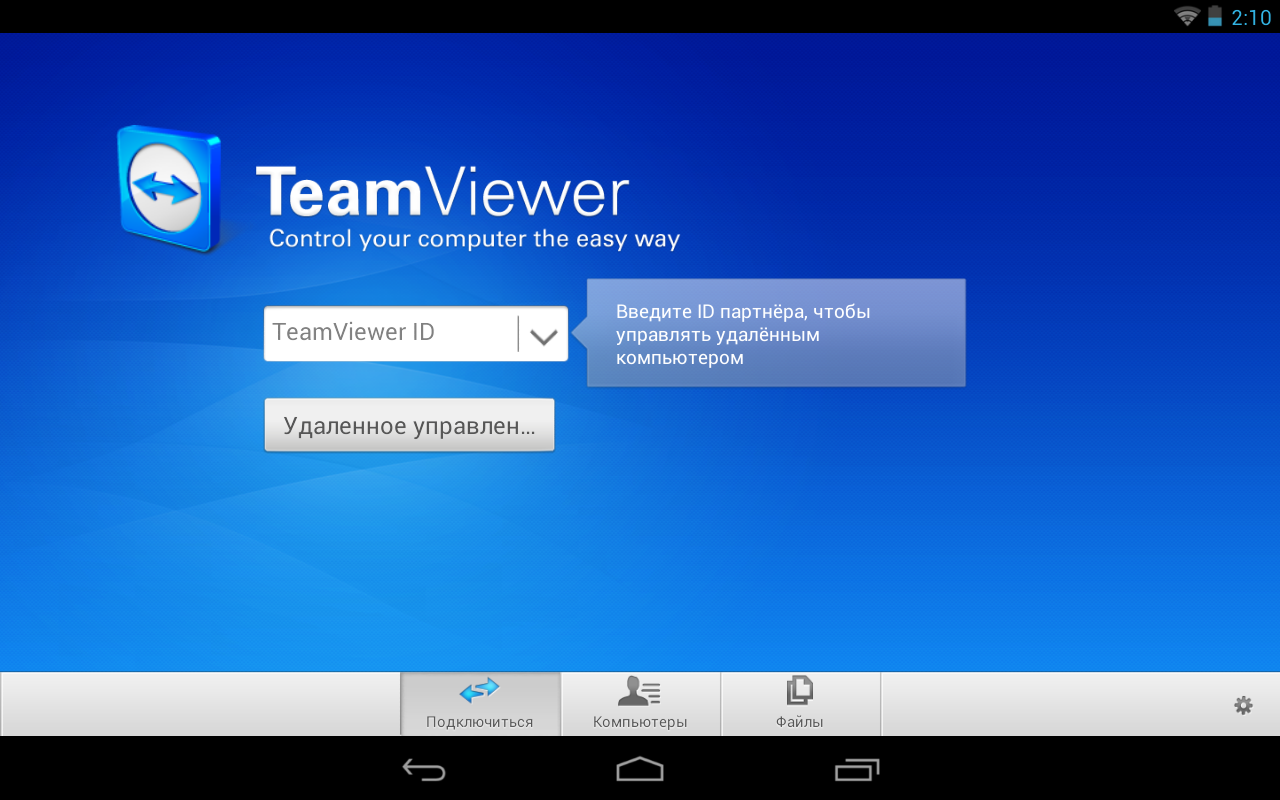
Сегодня доступны как платные, так и бесплатные программы удаленного доступа. Платформа, которую вы решите использовать, зависит от размера вашей организации и ваших уникальных бизнес-целей.Мой личный фаворит — SolarWinds ® Dameware ® Remote Everywhere (DRE). Это надежное программное обеспечение для удаленного доступа предлагает множество удобных функций, разработанных для роста вашего бизнеса и облегчения устранения неполадок.
Не стесняйтесь переходить к конкретной теме:
- Примеры использования программного обеспечения удаленного доступа
Что такое доступ к удаленному рабочему столу?
Что такое автоматический удаленный доступ?
Для чего используется удаленный доступ? - Как получить удаленный доступ
- Рекомендации по безопасности удаленного доступа
- На что обращать внимание в программном обеспечении удаленного доступа
- Лучшее программное обеспечение для удаленного доступа
✓ SolarWinds Dameware Remote Everywhere
✓ Удаленная поддержка SolarWinds Dameware
✓ RemotePC
✓ TeamViewer
✓ Zoho Assist
✓ Splashtop - Лучшее бесплатное программное обеспечение для удаленного рабочего стола
✓ Удаленный рабочий стол Chrome
✓ Удаленный рабочий стол Microsoft
✓ Удаленные утилиты - Упрощенный удаленный доступ
Варианты использования программного обеспечения удаленного доступа
Наиболее распространенное определение удаленного доступа — это любой тип программного обеспечения, предоставляющего доступ к удаленному компьютеру.Но это определение лишь поверхностно затрагивает все, что включает в себя удаленный доступ. Назначение и функции удаленного доступа сильно различаются и зависят от пользователя и конкретной используемой платформы. Инструменты удаленного доступа могут быть по запросу или без присмотра, и они могут подключать пользователей к удаленным ресурсам или предоставлять доступ к главному компьютеру из других мест.
Инструменты удаленного доступа могут быть по запросу или без присмотра, и они могут подключать пользователей к удаленным ресурсам или предоставлять доступ к главному компьютеру из других мест.
Что такое доступ к удаленному рабочему столу?
Удаленный доступ позволяет пользователям подключаться к ресурсам в других местах.Инструменты доступа к удаленному рабочему столу идут дальше, позволяя пользователям управлять главным компьютером из любого места через Интернет.
Что такое автоматический удаленный доступ?
При автоматическом удаленном доступе, в отличие от спонтанного удаленного доступа или удаленного доступа по требованию, удаленные агенты устанавливаются на всех удаленных устройствах или серверах. Это позволяет пользователям получать доступ к этим устройствам в любое время, не дожидаясь, пока хост-устройство примет соединение.
Для чего используется удаленный доступ?
Вот несколько наиболее распространенных приложений для удаленного доступа:
- Повышение производительности издалека: Отдельные пользователи могут использовать доступ к удаленному рабочему столу для просмотра и редактирования своих файлов так же легко, как если бы они сидели в своем обычном кабинете или угловом офисе.Это помогает поддерживать продуктивность, когда сотрудник находится в разъездах или когда ему нужно работать из дома. Такие программы, как Microsoft OneDrive, Dropbox и Google Drive, являются одними из наиболее распространенных платформ, позволяющих сотрудникам получать доступ и редактировать свои документы за пределами локальной сети.
- Стимулирует сотрудничество между разрозненными командами: Компания может иметь штаб-квартиру в Нью-Йорке, но иметь дополнительные офисы в Цюрихе, Роли или Чикаго. Поддерживать согласованность команд, когда они разделены милями, горами и океанами, — непростая задача.Здесь в игру вступает удаленный доступ. Удаленный доступ помогает облегчить одноранговые отношения за счет совместного использования экрана для учебных демонстраций и больших групповых встреч.
 Многим сотрудникам кажется, что они находятся в одной комнате со своими коллегами из разных стран.
Многим сотрудникам кажется, что они находятся в одной комнате со своими коллегами из разных стран. - Обеспечьте техническую поддержку: Это, пожалуй, наиболее распространенное приложение удаленного доступа среди ИТ-специалистов. Используя надежное программное обеспечение для удаленного доступа, ИТ-администраторы и их группы могут напрямую управлять рабочими станциями своих сотрудников, включая рабочий стол, мышь, клавиатуру и все остальное, независимо от того, где они находятся.Когда возникает проблема, будь то приложение, которое не открывается, или документ, который отказывается загружать, ИТ-специалисты могут легко подключиться к рабочим станциям пользователей для устранения проблемы.
Вернуться к началу
Как получить удаленный доступ
Удаленный доступ сильно изменился за последнее десятилетие. Чтобы получить удаленный доступ в сегодняшней технологической среде, программное обеспечение удаленного доступа должно быть развернуто по сети на сервере удаленного доступа или установлено на локальной рабочей станции, известной как «клиент».«Рабочая станция, к которой вы получаете удаленный доступ, является« сервером »в популярных отношениях клиент-сервер. Вот несколько наиболее распространенных способов достижения удаленного подключения:
- Виртуальная частная сеть (VPN): VPN позволяют сотрудникам, работающим удаленно, направлять свою онлайн-активность через защищенный сервер, способный напрямую подключать их к сети их компании. Эти системы шифруют данные, передаваемые по сети, чтобы гарантировать их нечитаемость даже для тех, кто может получить к ним доступ.
- Виртуальные сетевые вычисления (VNC): VNC — это форма совместного использования графического экрана, используемая для просмотра и управления рабочим столом другого компьютера. Это достигается с помощью протокола удаленного буфера кадра через сетевое соединение. Программа просмотра устанавливается на клиенте и подключается к серверу (удаленной рабочей станции).
 VNC обычно осуществляется через VPN.
VNC обычно осуществляется через VPN. - Протокол удаленного рабочего стола (RDP): RDP — это проприетарный протокол Microsoft, используемый для удаленного подключения, но существуют также версии для MacOS, Linux и других операционных систем.В некоторых случаях компании-разработчики программного обеспечения могут даже иметь собственные проприетарные протоколы. RDP позволяет серверу прослушивать TCP-порт 3389 и UDP-порт 3389 и утверждает соединение после выполнения запроса.
- Интернет-прокси-серверы: Интернет-прокси-серверы используются для облегчения подключения за пределами корпоративной сети или межсетевого экрана. Хотя этот вариант играет важную роль при создании внешних подключений, подключение удаленного доступа обычно осуществляется через безопасную VPN.
Рекомендации по безопасности удаленного доступа
Поскольку мы определили его, пришло время обсудить передовой опыт, связанный с программным обеспечением удаленного доступа.Хотя каждый из перечисленных ниже передовых методов уникален, все они имеют одну общую черту: акцент на безопасности.
Современный удаленный доступ очень удобен и эффективен, но небезопасен. Киберпреступность растет. Сегодняшние ИТ-администраторы должны быть более прилежными, чем когда-либо прежде, чтобы держать хитрых хакеров на расстоянии и защищать незащищенные удаленные соединения. Обучаете ли вы своих сотрудников удаленному доступу для работы или обучаете своих технических специалистов удаленному доступу к технической поддержке, вот несколько рекомендаций по безопасности, о которых следует помнить:
- Включите защиту конечных точек: Безопасность конечных точек включает в себя защиту серверов, рабочих станций и устройств, которые вы используете для подключения к сетям.Обновления исправлений, антивирусное программное обеспечение и брандмауэры — вот несколько примеров обеспечения безопасности конечных точек в действии.

- Найдите безопасное соединение: Несмотря на то, что общедоступный Wi-Fi бесплатный и очень удобный, он несет в себе целый ряд рисков для кибербезопасности. Невидимые злоумышленники часто сидят в общедоступной сети Wi-Fi и подслушивают проходящий трафик, ожидая, чтобы захватить пароли или другие конфиденциальные данные. Предупредите сотрудников о рисках, связанных с защитой конфиденциальных рабочих документов через общедоступный Wi-Fi.
- Избегайте использования личных устройств для работы: Персональные ноутбуки, планшеты и мобильные устройства часто не оснащены теми же обновлениями исправлений и антивирусным программным обеспечением, что и корпоративные устройства.Сотрудники, использующие свои личные устройства для удаленной работы, могут поставить под угрозу сети компании, поскольку они с большей вероятностью подвергают свои системы вредоносному ПО и другим угрозам кибербезопасности. Если сотрудникам приходится использовать свои собственные устройства, ИТ-специалисты должны разработать политику BYOD (или принести свое собственное устройство), в которой изложены строгие меры безопасности.
- Разработка сложных паролей: Пароли для входа в сеть всегда должны состоять не менее чем из восьми символов (желательно ближе к 15), содержать здоровое сочетание символов (числа, символы, различные регистры и т. Д.)) и никогда не содержать части имени пользователя / логина или личной информации. ИТ-специалисты должны не только придерживаться этих передовых методов, но и применять их ко всем своим сотрудникам.
- Реализация многофакторной аутентификации: Однофакторная аутентификация больше не является надежным способом защиты от нарушений безопасности. Многофакторная аутентификация теперь обязательна. Неважно, какие методы аутентификации вы применяете; Если у вас есть двухэтапный процесс, вы значительно улучшите свою защиту от хакеров.Сложное программное обеспечение удаленного доступа часто полагается на вход со смарт-картой, при котором пользователь должен иметь физическую смарт-карту, а также личный PIN-код.
 Этот простой шаг имеет большое значение для защиты всей вашей сети.
Этот простой шаг имеет большое значение для защиты всей вашей сети. - Используйте системы защиты паролем: После того, как вы разработали сложные и безопасные сетевые пароли, вы должны хранить их в надежном месте. Решения для управления паролями, защищенными хранилищем, являются одним из примеров инструмента хранения, к которому многие ИТ-специалисты обращаются для обеспечения безопасности на уровне соответствия требованиям.
Вернуться к началу
На что обращать внимание при использовании программного обеспечения для удаленного доступа
Облачные программы, такие как Dropbox и Google Drive, позволили сотрудникам получать доступ к файлам и папкам из любого места и в любое время суток. Но эти программы не обеспечивают ИТ-специалистам уровня control , который им необходим для удаленного устранения проблем конечных пользователей и быстрого решения проблем ИТ-отдела, переполняющих их службу поддержки. К счастью, для этого разработано сложное программное обеспечение удаленного доступа.
При таком большом количестве доступного программного обеспечения для удаленного доступа может быть сложно найти подходящее для ваших уникальных бизнес-потребностей и целей. Я рекомендую искать продукт, способный установить следующие флажки:
- Безопасные соединения: Безопасное удаленное соединение критически важно, когда дело доходит до защиты вашей ИТ-инфраструктуры от опасности. Надежное программное обеспечение удаленного доступа будет использовать двухфакторную аутентификацию (например, вход с использованием смарт-карты) и методы шифрования, такие как RSA и RC4, для обеспечения безопасности ваших данных.
- Комплексное устранение неполадок: Для возможности копаться и удаленно решать проблемы конечных пользователей требуется программное обеспечение, способное запускать локальные пакетные сценарии в настройках системной оболочки, делать снимки экрана и делать записи во время активных сеансов, а также с легкостью перезапускать и выключать ПК.

- Согласованная связь: Устранение неполадок ИТ-проблемы часто включает постоянное общение с конечным пользователем, чтобы точно выяснить, что пошло не так, когда это произошло и как возникла проблема.Ищите инструменты, предлагающие чат, видеоконференцсвязь и совместное использование экрана технического специалиста, чтобы облегчить общение с конечными пользователями.
- Интеграция службы поддержки : Независимо от размера вашей организации, билеты службы поддержки — неизбежная реальность. Программное обеспечение удаленного доступа помогает упростить процесс оформления билетов, установив отношения между родителями и детьми с вашей службой поддержки. Это упрощает запуск удаленной помощи непосредственно из заявки, сохранение метаданных удаленного сеанса и информирование конечных пользователей о состоянии их заявок.
- Интеграция с Active Directory : В некоторых случаях инструменты удаленного доступа могут даже интегрироваться с Active Directory. Это возможность, которую я считаю очень важной, поскольку она помогает централизовать вход в систему и управлять ею. Интеграция с Active Directory упрощает сброс паролей для конечных пользователей; добавлять, удалять и обновлять пользователей, группы и подразделения Active Directory; и управлять несколькими доменами Active Directory с единой консоли.
- Масштабируемость: Локальное программное обеспечение для удаленного управления позволяет ИТ-администраторам выполнять массовые развертывания и интегрироваться с неограниченным числом конечных пользователей.Правильный инструмент будет расти вместе с вашим бизнесом, помогая вашей команде оказывать всестороннюю поддержку десяткам, сотням или тысячам сотрудников.
Лучшее программное обеспечение для удаленного доступа
Я уже говорил об атрибутах, которые нужно искать в программном обеспечении удаленного доступа, но как вы можете быть уверены, что вкладываете ресурсы своей компании в правильный продукт? Чтобы ответить на вопрос о том, какое программное обеспечение для удаленного доступа является лучшим, вот мои любимые платные инструменты:
✓
SolarWinds Dameware Remote Everywhereyoutube.com/embed/5aUocRF6UZY» frameborder=»0″ allowfullscreen=»allowfullscreen»/>
Dameware Remote Everywhere (DRE) от SolarWinds — мое любимое программное обеспечение для удаленной поддержки.Это невероятно мощное облачное удаленное решение дает ИТ-специалистам доступ практически к любой платформе или устройству. Доступ к выключенным, спящим и даже аварийным рабочим станциям можно получить через Intel vPro с AMT, Wake-on-LAN и KVM. Это означает, что техническим специалистам не нужно ждать, пока пользователь вернется к своему компьютеру, прежде чем они смогут приступить к устранению неполадок.
DRE дополнительно упрощает процесс разрешения экрана за счет совместного использования экрана, живого чата и видеоконференцсвязи. Эти функции помогают конечным пользователям оставаться в курсе событий, одновременно позволяя техническим специалистам собирать критически важные детали и данные, необходимые для быстрого и эффективного решения проблем.
Но безопасность даже важнее скорости и эффективности, и в этой области DRE не имеет себе равных. Платформа реализует расширенные протоколы шифрования, двухфакторную аутентификацию и многоуровневые разрешения, предназначенные для защиты вашей компании даже от самых продвинутых хакеров.
Вернуться к началу
✓
Удаленная поддержка SolarWinds Dameware
Еще одно предложение удаленного доступа от SolarWinds, Dameware Remote Support (DRS) — это локальное программное обеспечение с возможностями, аналогичными Dameware Remote Everywhere.DRS включает Dameware Mini Remote Control, обеспечивающий многоплатформенный удаленный доступ к устройствам Windows, Mac и Linux.
DRS предлагает неограниченное количество агентов конечных точек на лицензию, а также позволяет массовое развертывание агентов на устройствах и интеграцию с программным обеспечением службы поддержки. Инструмент включает в себя круглосуточную удаленную помощь и возможность управлять средами Active Directory и предоставлять поддержку с устройств iOS и Android.
Инструмент включает в себя круглосуточную удаленную помощь и возможность управлять средами Active Directory и предоставлять поддержку с устройств iOS и Android.
Если вам интересно, какой продукт SolarWinds подходит для вашего бизнеса, компания предлагает всестороннее сравнение DRE и DRS.Оба решения предлагают бесплатные пробные версии, которые помогут вам принять решение.
✓
Удаленный ПКМне нравится RemotePC от IDrive, потому что он прост в использовании. У него неглубокая кривая обучения, поэтому даже новые технические специалисты могут сразу приступить к работе с этим инструментом удаленной поддержки. Установка проста и понятна, а удаленные устройства обычно проверяются за секунды. После запуска программы ИТ-специалисты могут использовать ее для передачи файлов, общения с конечными пользователями, удаленной печати и т. Д.
Возможности RemotePC обширны, но они далеко не такие исчерпывающие, как в DRE. RemotePC — отличный выбор для компаний, которым нужна несложная программа, предназначенная для качественного выполнения работы без наворотов. Если вы ищете что-то более сложное и способное запускать локальные пакетные сценарии или выполнять перезагрузку и повторное подключение, я предлагаю использовать SolarWinds DRE.
✓
TeamViewerTeamViewer был разработан для крупных предприятий.Общие инструменты для встреч и удаленная поддержка объединяются в этом инструменте, помогая сотрудникам в офисах по всему миру повышать свою продуктивность и оставаться на связи. Универсальность — это название игры с TeamViewer: она доступна для Windows, OS X, Linux, Android и iOS; он может подключаться к внеполосным компьютерам; и это облегчает передачу файлов, совместное использование экрана iOS и многое, многое другое.
Благодаря своим широким возможностям и возможностям, TeamViewer имеет высокую цену. Стоимость того стоит для крупных корпораций, но для небольших организаций она, скорее всего, окажется непомерно высокой.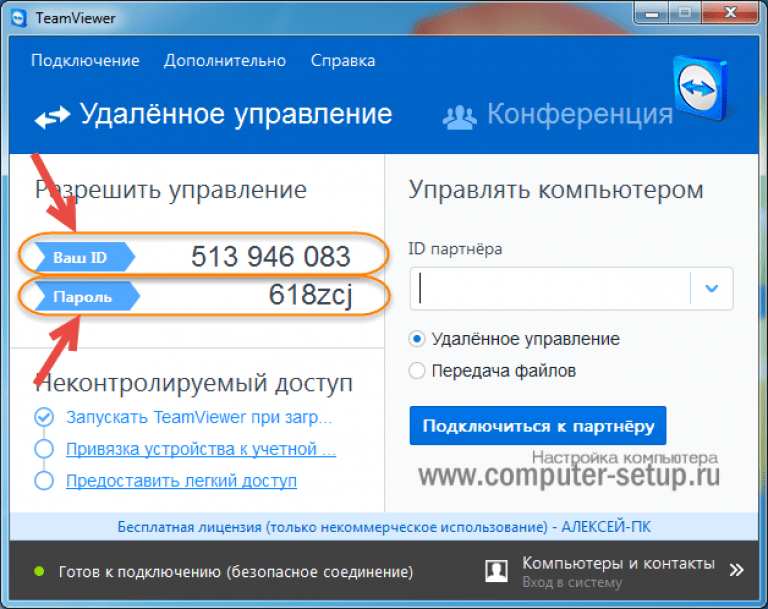
✓
Zoho AssistНа другом конце спектра находится Zoho Assist. Этот инструмент был разработан для малых предприятий, особенно тех, у которых нет сложной системы службы поддержки. Но хотя Zoho Assist не так надежен, как другие программы удаленного доступа, он все же невероятно мощный. Пользователи платформы могут настраивать автоматический удаленный доступ и управлять удаленными ПК, ноутбуками, мобильными устройствами и серверами с беспрецедентной легкостью. Требуется всего несколько секунд, чтобы предоставить клиентам поддержку, которая им необходима, чтобы снова начать работу.
Кроме того, Zoho Assist предлагает передачу файлов, мгновенный чат и удаленную печать, как и другие большие собаки. Если вы отвечаете за управление ИТ в малом бизнесе, этот экономичный инструмент может быть именно тем, что вам нужно.
Вернуться к началу
Мне нравится Splashtop, потому что он предоставляет две уникальные услуги: удаленный рабочий стол для отдельных лиц и групп и удаленное управление для ИТ-специалистов и групп поддержки. Каждая услуга уникальна, и обе очень эффективны.С помощью удаленного рабочего стола Splashtop сотрудники могут получить доступ к своим ПК с Windows и Mac со своих смартфонов, планшетов или любого другого компьютера. Это упрощает передачу файлов, удаленную печать и многое другое, находясь в пути или работая дома.
Для ИТ-специалистов удаленная поддержка Splashtop обеспечивает автоматический удаленный доступ для быстрого решения проблем конечных пользователей. Его функции включают удаленное пробуждение и перезагрузку, запись сеанса, чат во время сеанса и многое другое. Но даже несмотря на то, что платформу может использовать неограниченное количество технических специалистов, с вас будет взиматься плата за каждую необслуживаемую конечную точку.
✓ Взять под контроль
И последнее, но не менее важное: давайте посмотрим на «Взять под контроль». Это специализированный инструмент для поставщиков управляемых услуг (MSP), призванный помочь вам обеспечить масштабную ИТ-поддержку без чрезмерного усложнения и замедления процесса.
Это специализированный инструмент для поставщиков управляемых услуг (MSP), призванный помочь вам обеспечить масштабную ИТ-поддержку без чрезмерного усложнения и замедления процесса.
Take Control — это программа удаленной поддержки, которая предоставляет удобную централизованную панель управления. Оттуда вы можете просматривать подробную диагностику устройств и сетей ваших клиентов. Он может подключаться к удаленным устройствам за считанные секунды, что упрощает предоставление первоклассного обслуживания клиентов.
Еще одна замечательная особенность Take Control заключается в том, что она предоставляет полный набор параметров настройки. Это позволяет вам настроить программное обеспечение в соответствии с вашими конкретными потребностями и даже добавить свой собственный брендинг.
Лучшее бесплатное программное обеспечение для удаленного рабочего стола
Хотя мой выбор лучшего платного программного обеспечения для удаленного рабочего стола приведен выше, есть также много бесплатных версий, если бюджет ограничен. Эти платформы не такие сложные, как их платные аналоги, но они все же могут помочь вам удаленно управлять рабочими станциями, хранилищем и сетевыми ресурсами, разбросанными по офисам вашей компании.Вот несколько моих любимых:
Удаленный рабочий стол Chrome
Chrome Remote Desktop — это базовый инструмент для бесплатного подключения к удаленному рабочему столу, но пусть вас не обманывает его простота. Пользователи могут использовать платформу для подключения к своим рабочим столам во время путешествий или работы из дома, если на клиенте и хост-компьютере установлен Chrome. Это означает, что файлы, папки и необходимые документы всегда под рукой, что обеспечивает высокую производительность.
Chrome Remote Desktop отлично подходит для удаленных подключений, но его общие предложения услуг ограничены по объему. Это идеальный вводный инструмент для любой молодой компании, желающей окунуться в мир удаленного доступа.
Подобно удаленному рабочему столу Chrome, удаленный рабочий стол Microsoft представляет собой простой и эффективный инструмент для обеспечения удаленных подключений. Эта платформа может помочь пользователям получить удаленный доступ к ПК с Windows с других компьютеров Windows, мобильных устройств и компьютеров Mac.Хотя вы можете использовать MAC для доступа к ПК с Windows, обратное (использование ПК с Windows для доступа к MAC) не сработает.
Удаленный рабочий стол Windows совместим с устройствами с Windows 7 или выше.
Удаленные утилиты
Remote Utilities предлагает впечатляющий набор функций по цене 0 долларов США. Чтобы запустить программу, просто соедините два компьютера через Интернет-идентификатор, и все готово. После подключения появляется средство просмотра, которое помогает упростить управление с любого устройства, которое вы используете в качестве контроллера.Хост может быть установлен на удаленном компьютере для автоматического доступа, а спонтанный доступ защищен с помощью агента только для запуска. Remote Utilities идеально подходят для тех, кто ищет более продвинутый, но все же бесплатный вариант удаленного доступа.
Упрощенный удаленный доступ
Удаленная работа быстро становится нормой во многих отраслях. Теперь сотрудники предпочитают работать из дома, выполнять свои обязанности в дороге или переезжать в дополнительные офисы, более подходящие для их образа жизни. Компании видят более высокую вовлеченность сотрудников и более высокие результаты благодаря такой гибкости.
Но даже несмотря на то, что у удаленных, рассредоточенных команд много преимуществ, существуют также серьезные проблемы, в первую очередь возможность предоставить важную ИТ-поддержку. К счастью, технологии развивались вместе со временем. ИТ-администраторы и их специалисты службы поддержки могут использовать программное обеспечение удаленного доступа для выполнения любых задач, от сброса пароля до устранения неполадок приложений, находясь за тысячи километров от них. Удаленные сотрудники больше не остаются в затруднительном положении, когда сталкиваются с серьезной технической проблемой.
Удаленные сотрудники больше не остаются в затруднительном положении, когда сталкиваются с серьезной технической проблемой.
Из всех доступных инструментов удаленного доступа мне больше всего нравится Dameware Remote Everywhere от SolarWinds. Мне еще предстоит найти инструмент, способный превзойти свою цену, сохраняя при этом высокий уровень безопасности и конкурентоспособные предложения услуг. Но не верьте мне на слово — зарегистрируйтесь для получения 14-дневной бесплатной пробной версии и убедитесь в этом сами.
Что такое удаленный доступ? — Citrix
Как удаленный доступ приносит пользу бизнесу?
Удаленный доступ может принести много преимуществ вашему бизнесу, от снижения затрат до повышения удовлетворенности сотрудников и повышения производительности.
Повышение производительности труда и гибкости
Сотрудники должны быть отвлечены от физического офиса, чтобы оставаться продуктивными, поскольку они уравновешивают потребности работы и дома. Поскольку границы между ними становятся менее четкими, сотрудникам все чаще требуется безопасный и надежный доступ к бизнес-ресурсам из-за пределов корпоративной сети. Удаленный доступ вооружает рабочих инструментами, необходимыми для продуктивной работы на любом устройстве и из любого места. ИТ-администраторы централизованно управляют приложениями на разных платформах, сводя к минимуму сложность и увеличивая мобильную производительность.
Лучшая сквозная безопасность
Современным конечным пользователям требуется легкий доступ к своим веб-приложениям, облачным или SaaS-приложениям с нескольких устройств и подключений. Чтобы обеспечить высокое качество взаимодействия с пользователем при сохранении безопасности и контроля, ИТ-группы должны предоставить пользователям единый вход (SSO) для всех приложений. Используя контекстный контроль доступа и многофакторную аутентификацию, ИТ-отдел может осуществлять сквозной контроль за всем трафиком приложений, в то время как пользователи могут подключаться из любого места.
Снижение затрат с BYOD
Сегодняшние высокомобильные сотрудники позволили повысить производительность труда за пределы ограничений физического офиса и традиционного рабочего времени. Реализуя программу «принеси свое собственное устройство» (BYOD), компании позволяют сотрудникам использовать технологию удаленного доступа для работы из любого места на устройстве по своему выбору. Благодаря удаленному доступу данные остаются в безопасности, и сотрудники могут работать в любом месте. Позволяя сотрудникам использовать свои собственные устройства, компании могут значительно снизить затраты на приобретение корпоративных устройств и управление ими.
Повышение непрерывности бизнеса
Непрерывность бизнеса — это способность организации поддерживать критически важные функции во время и после серьезного сбоя. Существует множество нарушений, которые могут стоить организациям времени, денег и производительности, от стихийных бедствий до перебоев в обслуживании. Если сотрудник был уволен из-за нарушения непрерывности бизнеса, он может продолжать работать, используя безопасное соединение удаленного доступа. По запросу также может быть предоставлена удаленная техническая поддержка, что сокращает время отклика и помогает поддерживать бизнес.
Улучшение поиска талантов
Позволяя удаленным членам команды, компании могут нанимать сотрудников из гораздо большего числа специалистов из любой точки мира. Удаленный доступ позволяет сотрудникам работать из любого места, поэтому менеджеры по найму больше не ограничиваются географическим местоположением. Это позволяет компаниям нанимать действительно лучших кандидатов без ограничений, давая менеджерам наилучшую возможность выиграть войну с талантами.
Что такое Citrix Remote PC Access?
Citrix Remote PC Access — это решение, которое обеспечивает аналогичную локальную производительность и простой беспрепятственный доступ с любого устройства, которым они владеют, без необходимости устанавливать или загружать VPN.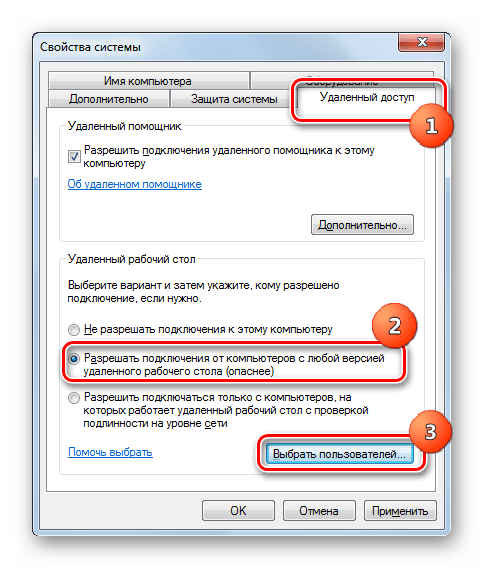 Многие корпорации разрешают удаленный доступ к корпоративным ПК в качестве средства работы из дома, аварийного восстановления или «VDI» на месте. Citrix Remote PC Access позволяет создать безопасное решение, в котором используются наши технологии High Definition User Experience (HDX). Наличие специального решения для удаленного доступа от Citrix позволяет:
Многие корпорации разрешают удаленный доступ к корпоративным ПК в качестве средства работы из дома, аварийного восстановления или «VDI» на месте. Citrix Remote PC Access позволяет создать безопасное решение, в котором используются наши технологии High Definition User Experience (HDX). Наличие специального решения для удаленного доступа от Citrix позволяет:
Единый вход с любого устройства
Легкий доступ и развертывание существующих ПК из любого места благодаря удобному единому входу и удаленному взаимодействию, аналогичному локальному.Используя Smoothroaming, мы создаем беспрепятственный вход в сеанс, который следует за пользователем.
Пользовательский интерфейс высокой четкости (HDX), производительность
Нет потери качества при удаленном подключении к рабочей станции. Удаленный доступ к ПК поддерживает дисплеи 4k и 8k, а также 3D-рендеринг. Наши беспрецедентные предложения HDX обеспечивают кристально чистое перенаправление голоса, мультимедиа и видео с эффективным использованием полосы пропускания для существующих настольных компьютеров, VDI и виртуальных приложений.
Сетевая безопасность и аналитика
С помощью Citrix Networking и SmartAccess организации могут управлять принтерами, клиентскими устройствами, подключением сеансов и реактивными состояниями безопасности.Администраторы также могут использовать все возможности Citrix Analytics для сбора данных для повышения производительности приложений, поддержки непрерывных операций и повышения безопасности.
Дополнительные ресурсы:
Что такое контроль удаленного доступа? || У параллелей есть ответ
Последнее обновление 15 марта 2021 г.
Управление удаленным доступом означает возможность контролировать и контролировать доступ к компьютеру или сети (например, домашнему компьютеру или офисному сетевому компьютеру) в любом месте и в любое время. Сотрудники могут использовать эту возможность для удаленной работы вне офиса, сохраняя при этом доступ к удаленному компьютеру или сети. Управление удаленным доступом применяется к локальным сетям (LAN), глобальным сетям (WAN) или даже к виртуальным частным сетям (VPN), так что к данным и системам можно получить удаленный доступ.
Сотрудники могут использовать эту возможность для удаленной работы вне офиса, сохраняя при этом доступ к удаленному компьютеру или сети. Управление удаленным доступом применяется к локальным сетям (LAN), глобальным сетям (WAN) или даже к виртуальным частным сетям (VPN), так что к данным и системам можно получить удаленный доступ.
Зачем нужен контроль удаленного доступа?
Безопасность важна при предоставлении удаленного доступа пользователю для подключения к сети организации или для подключения пользователя к своему частному серверу дома.Развертывание управления удаленным доступом обеспечивает безопасное соединение. Это сводит к минимуму риск кражи или потери данных и злонамеренных действий, поскольку вы контролируете соединение, тем самым не позволяя неизвестным лицам получить доступ к частным или корпоративным данным.
Методы управления удаленным доступом
Прямая (физическая) линия
Первое, что может быть реализовано для прямого управления удаленным доступом, — это прямая линия от компьютера к локальной сети компании. Кроме того, одна и та же линия может использоваться для подключения домашней и корпоративной локальной сети.Этот тип подключения обеспечивает более высокую скорость, но он более дорогой и требует обслуживания из-за использования оборудования. Некоторые из ограничений:
- Дорого. Дорогой вариант из-за кабелей и оборудования, необходимых для установления соединения.
- Ограничения маршрутизации. Ограничено структурой рутирования от одной точки к другой (компьютер-роутер / хаб). Возможно, ему придется пройти через неконтролируемую территорию (например, улицы и здания).
- Не как безопасный. Небезопасно из-за возможного взаимодействия с кабелем / оборудованием без ведома пользователя.
- Склонен к сбоям. Возможность повреждения кабеля или оборудования из-за внешних условий (таких как погода, взаимодействие с людьми и строительные работы).

Виртуальная частная сеть
Другой более распространенный метод — это создание VPN. VPN используют Интернет для подключения удаленных сайтов и пользователей, а также используют методы шифрования и туннелирования для доступа к сети компании.Этот вариант идеально подходит для небольших организаций. Некоторые из ограничений:
- Дополнительное ПО для безопасного подключения . Необходимо установить новое программное обеспечение, чтобы установить соединение.
- Эксплуатация s Системные ограничения. Потребность в конкретной ОС зависит от клиентского программного обеспечения.
- Сложная конфигурация. Необходимо настроить VPN и назначить учетную запись для каждого пользователя.
Развертывание Microsoft RDS
Для выполнения подключения с управляемым удаленным доступом с помощью служб удаленных рабочих столов Microsoft клиентское программное обеспечение должно быть доступно как на локальном компьютере, так и на удаленном компьютере / сервере.Кроме того, существуют такие решения, как Citrix Virtual Apps (ранее Citrix XenApp), VMware или Parallels® Remote Application Server (RAS), которые улучшают RDS, позволяя использовать веб-браузер для бесклиентского доступа. Некоторые ограничения при развертывании RDS:
- Limited l oad b alancing f unctionality. Посредник подключений к удаленному рабочему столу отвечает за распределение подключений между различными серверами фермы.Технология минимальна, потому что она распределяет соединения только на основе количества сеансов и веса сервера.
- Сложно установить, настроить , и обновить. Установка и настройка виртуальных рабочих столов и решений для доставки приложений с помощью Microsoft RDS являются длительными и сложными. Системные администраторы должны установить и настроить несколько различных серверов и ролей серверов, а также установить дополнительное программное обеспечение для облегчения процесса.

- Limited s поддержка для g uest o perating s ystems. В развертывании VDI сервер Windows Server 2016 RD Virtualization Host поддерживает только Windows 10 Корпоративная, Windows 8.1 Корпоративная, Windows 8 Корпоративная и Windows 7 Корпоративная с пакетом обновления 1 (SP1) в качестве гостевых компьютеров.
Общие функции программного обеспечения для управления удаленным доступом
Программное обеспечение для управления удаленным доступом позволяет пользователям получать доступ к удаленному компьютеру из любого места, независимо от их географического положения.После установления соединения пользователь полностью управляет удаленным устройством. Другими словами, программное обеспечение для управления удаленным доступом позволяет двум или более устройствам или сетям подключаться удаленно. Общие характеристики программных устройств управления удаленным доступом:
Безопасность
Большинство программ для управления удаленным доступом делает все возможное, чтобы включить в свою организацию хорошие функции безопасности, поскольку удаленный доступ требует удаленного вмешательства и подвергает устройства потенциальным угрозам кибербезопасности.
Аутентификация
Еще одна особенность программного обеспечения для управления удаленным доступом — проверка подлинности перед доступом к удаленному компьютеру. Программное обеспечение для управления удаленным доступом требует ввода кодов удаленного доступа или паролей, прежде чем локальные компьютеры смогут управлять удаленными компьютерами.
Инструмент общего доступа
Программные решения для удаленного управления также имеют инструменты совместного использования, которые позволяют пользователям обмениваться файлами с одного компьютера на другой, позволяя устанавливать взаимное соединение между локальными компьютерами и удаленными устройствами.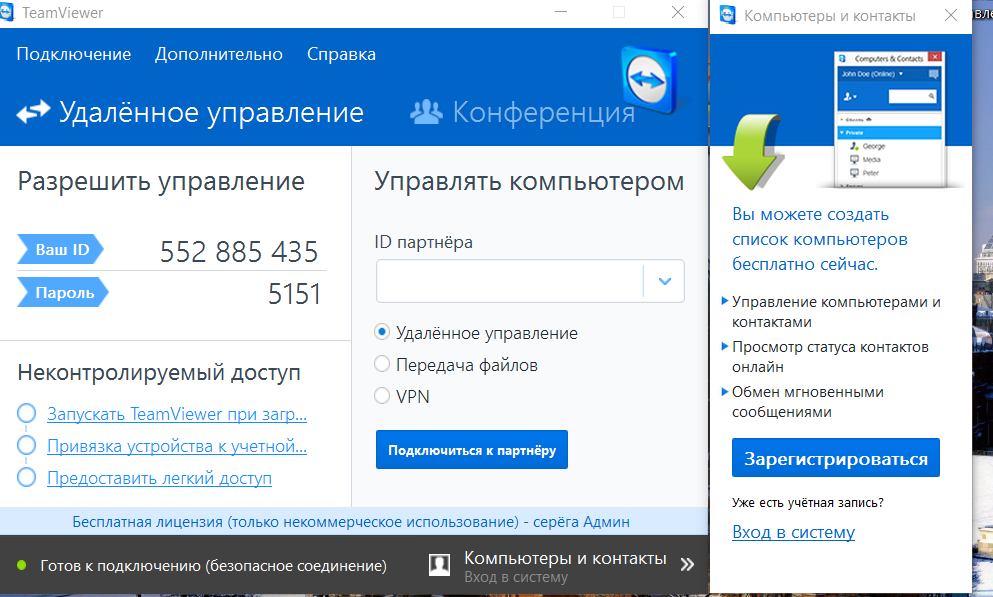
Инструмент настройки
Инструменты настройки — еще одна функция программного обеспечения удаленного доступа, которая позволяет настраивать внешний вид удаленного рабочего стола, управлять разрешением локального компьютера или просматривать удаленный компьютер в полноэкранном режиме.
Parallels RAS и управление удаленным доступом
С Parallels RAS управление удаленным доступом становится простым и понятным. Контроль доступа применяется до предоставления подключения к ферме путем фильтрации ее по MAC-адресу на шлюзе Parallels RAS.Кроме того, управление удаленным доступом применяется после подключения к ферме с несколькими вариантами. Чтобы узнать больше, загрузите официальный документ о том, как Parallels RAS улучшает Microsoft RDS.
Загрузите бесплатную 30-дневную пробную версию Parallels RAS прямо сейчас!
Артикул:
webopedia.com
wikipedia.org
techopedia.com
comodo.com
pcworld.com
parallels.com
Определение удаленного доступа
Домашняя страница: Технические термины: определение удаленного доступа
Удаленный доступ — это то, на что это похоже — возможность получить доступ к вашему компьютеру из удаленного места.Такие программы, как PC Anywhere (Windows), Remote Access (Mac) и Timbuktu (Windows и Mac), позволяют пользователям управлять удаленными компьютерами с их локального компьютера. Для подключения удаленного доступа на локальном компьютере должно быть установлено программное обеспечение удаленного клиента, а на удаленном компьютере должно быть установлено программное обеспечение удаленного сервера. Кроме того, для аутентификации подключающегося пользователя почти всегда требуются имя пользователя и пароль.
Удаленный доступ — это больше, чем просто возможность подключения к удаленной машине — это возможность управлять машиной после того, как соединение установлено. Программа удаленного доступа может в основном преобразовать ваш локальный компьютер в удаленный компьютер, к которому вы подключаетесь. Это отлично подходит для людей, которые иногда работают из дома, и для администраторов серверов, которым часто требуется обновлять и вносить изменения на свои серверные машины. Большинство программ удаленного доступа также позволяют пользователям передавать файлы между локальными и удаленными машинами, что может сэкономить много времени на поездку. Хотя удаленный доступ может быть полезен для многих людей, не включайте его на своем компьютере, если в этом нет крайней необходимости.Это всего лишь еще одна проблема безопасности, с которой вам придется столкнуться.
Программа удаленного доступа может в основном преобразовать ваш локальный компьютер в удаленный компьютер, к которому вы подключаетесь. Это отлично подходит для людей, которые иногда работают из дома, и для администраторов серверов, которым часто требуется обновлять и вносить изменения на свои серверные машины. Большинство программ удаленного доступа также позволяют пользователям передавать файлы между локальными и удаленными машинами, что может сэкономить много времени на поездку. Хотя удаленный доступ может быть полезен для многих людей, не включайте его на своем компьютере, если в этом нет крайней необходимости.Это всего лишь еще одна проблема безопасности, с которой вам придется столкнуться.
https://techterms.com/definition/remoteaccess
TechTerms — Компьютерный словарь технических терминов
Эта страница содержит техническое определение удаленного доступа. Он объясняет в компьютерной терминологии, что означает удаленный доступ, и является одним из многих технических терминов в словаре TechTerms.
Все определения на веб-сайте TechTerms составлены так, чтобы быть технически точными, но также простыми для понимания.Если вы сочтете это определение удаленного доступа полезным, вы можете сослаться на него, используя приведенные выше ссылки для цитирования. Если вы считаете, что термин следует обновить или добавить в словарь TechTerms, отправьте электронное письмо в TechTerms!
Подпишитесь на рассылку TechTerms, чтобы получать избранные термины и тесты прямо в свой почтовый ящик. Вы можете получать электронную почту ежедневно или еженедельно.
Подписаться
Что такое удаленный доступ и каковы риски?
Что такое удаленный доступ?
Удаленный доступ означает, что у вас есть возможность получить доступ к другому компьютеру или сети в другом месте.Удаленный доступ к компьютеру часто используется для того, чтобы люди могли получить доступ к важным файлам и программному обеспечению на компьютере другого пользователя.
При удаленном доступе пользователь может отслеживать, обслуживать и управлять устройствами, пока они подключены к одной сети. Это открывает возможность устранения проблем, не находясь в том же физическом месте, что и устройство, с которым возникла проблема.
Удаленный доступ также позволяет вам получать доступ к необходимым файлам, не отправляя их по электронной почте или другим способом.Вы также можете определить, кто имеет права на файлы, а также распределить пользователей по различным категориям, предоставляя некоторым группам доступ к определенным вещам, ограничивая доступ других.
Что такое доступ к удаленному рабочему столу
Доступ к удаленному рабочему столу описывает программное обеспечение, которое позволяет другому пользователю получить доступ к рабочему столу чьего-либо персонального компьютера. Во время взаимодействия другой пользователь может видеть целевой рабочий стол на своем устройстве.
Что такое автоматический удаленный доступ?
При автоматической настройке удаленного доступа вы можете получить доступ к чужому компьютеру или серверу без необходимости сидеть перед ним.
Как работает удаленный доступ к компьютеру?
Подключение удаленного доступа дает пользователям возможность подключаться к частной сети из другого места.Оба пользователя должны подключиться к одной сети.
Как только оба подключены к сети удаленного доступа, протокол, управляемый программным обеспечением доступа, взаимодействует с устройством пользователя с устройством другого пользователя. Протокол дает одному устройству возможность доступа к функциям целевого компьютера или сервера. Это позволяет клавиатуре, трекпаду, сенсорному экрану или мыши контролирующего пользователя управлять целевым устройством.
Как получить удаленный доступ к другому компьютеру и какие протоколы?
Несмотря на то, что существуют разные протоколы удаленного доступа, наиболее часто используются три из них:
- Виртуальная частная сеть (VPN)
- Виртуальные сетевые вычисления (VNC)
- Протокол удаленного рабочего стола (RDP)
Некоторые методы удаленного доступа предполагают ограниченный доступ или совместное использование ресурсов, но VPN, VNC и RDP позволяют пользователям как получить доступ, так и полностью контролировать компьютер другого человека через удаленную сеть.
Виртуальная частная сеть или VPN
VPN предоставляет пользователям возможность отправлять и получать данные между устройствами или через частную сеть, которая распространяется на общедоступную сеть. Чтобы получить доступ к другому компьютеру, оба должны быть подключены к одной и той же VPN и использовать одно и то же программное обеспечение для доступа.
Виртуальные сетевые вычисления или VNC
С VNC у вас есть графическая система, с помощью которой пользователи могут совместно использовать рабочие столы.Все, что удаленный пользователь делает на своей клавиатуре или мыши, отправляется на другое устройство, управляя им, как если бы человек сидел перед ним, а также позволяя доступному пользователю видеть, что они делают на своем собственном экране.
Протокол удаленного рабочего стола или RDP
RDP — это программа от Microsoft, которая предоставляет пользователю графический интерфейс для подключения к другому компьютеру через сетевое соединение. Пользователь использует клиентское программное обеспечение RDP, в то время как компьютер другого человека запускает программное обеспечение RDP.
Пользователь использует клиентское программное обеспечение RDP, в то время как компьютер другого человека запускает программное обеспечение RDP.
Интернет-прокси-серверы
При использовании прокси-серверов в Интернете сервер выполняет функцию посредника, позволяя подключаться к другому компьютеру в среде прокси-сервера. Оба компьютера подключаются к одному прокси-серверу, а затем один пользователь получает доступ к компьютеру другого.
Какие бывают другие типы удаленного доступа?
Существуют и другие способы доступа к информации на компьютере другого человека, и каждый из них допускает разные уровни контроля и обмена данными.
- Служба сотового Интернета соединяет два устройства через беспроводное соединение
- Широкополосный кабель позволяет пользователям делить полосу пропускания друг с другом
- Цифровая абонентская линия (DSL) использует телефонную сеть
- Широкополосный волоконно-оптический кабель использует оптоволоконное соединение для быстрой передачи больших объемов данных
- Satellite использует спутники для подключения устройств через Интернет
- Локальная сеть / глобальная сеть (LAN / WAN) предполагает использование зашифрованной сети, которая соединяет пользователей, которые входят в нее
- Общий доступ к рабочему столу включает в себя программное обеспечение, которое позволяет людям предоставлять общий доступ к своему рабочему столу сразу нескольким людям
- Управление частным доступом (PAM) состоит из инструментов, которые гарантируют, что только нужные люди имеют доступ к определенным файлам и приложениям в сети.

- Управление привилегированным доступом поставщика (VPAM) обеспечивает безопасное совместное использование в сети, контролируемой внешним поставщиком, который ограничивает права подключения
Что такое доступ к удаленному рабочему столу
Диспетчер подключений удаленного доступа (RasMan) — это служба, предоставляемая Windows, которая управляет VPN-подключениями между вашим компьютером и Интернетом.
Диспетчер подключений удаленного доступа дает пользователям возможность организовывать подключения RDP в группы. Чтобы создать группу, пользователь запускает команду «Создать» в меню «Файл», а затем руководствуется созданием файла группы.
Безопасен ли удаленный доступ? Когда разрешать удаленное управление вашим компьютером
Удаленно управляемые ИТ-специалисты Ann Arbor получают доступ к вашему компьютеру для решения вашей проблемы. Но безопасен ли удаленный доступ?
Большинство людей, владеющих компьютерами, в тот или иной момент предоставляли удаленный доступ компьютерному технику.Однако наблюдение за тем, как кто-то захватывает ваш компьютер и начинает получать доступ к файлам и конфигурациям системы, может сбивать с толку. В конце концов, мы храним много конфиденциальной информации на наших компьютерах, и разрешение доступа к этим файлам или нашим системным элементам управления может быть угрозой безопасности.
Однако удаленный доступ также необходим ИТ-техническим специалистам для оказания своевременной поддержки, проведения регулярных обновлений и снижения затрат на посещение объектов. Более того, хотя предоставление удаленного контроля над вашими системами может показаться нарушением безопасности, на самом деле это не менее безопасно, чем позволить кому-либо войти в систему лично.
Тем не менее, вы должны соблюдать меры предосторожности, чтобы обеспечить безопасность вашего бизнеса и защитить конфиденциальную информацию ваших клиентов.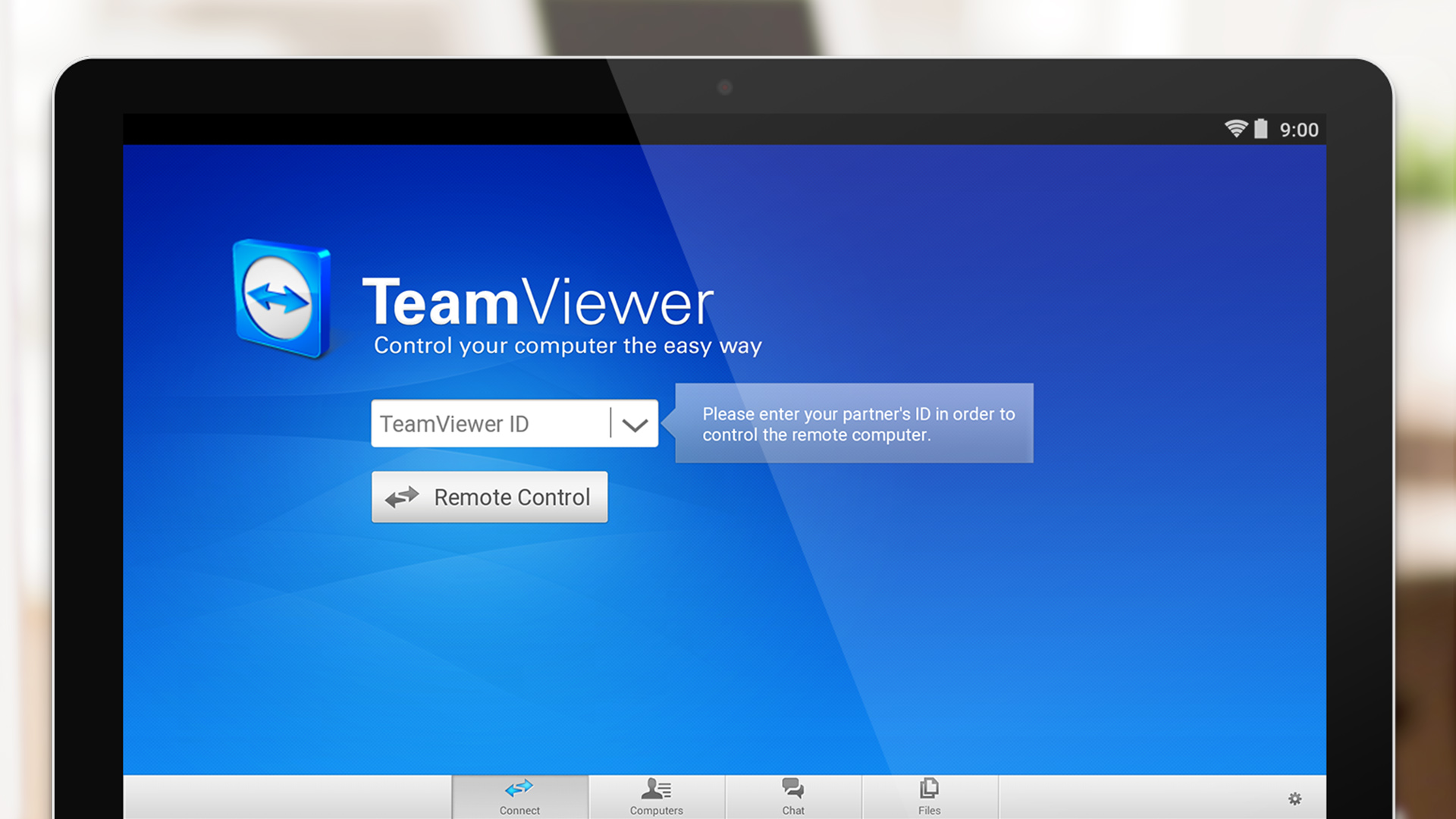 Это включает в себя тщательную проверку предприятий, которые имеют доступ к вашей информации, а также осведомленность о предупреждающих признаках возможного мошенничества. Вот чего нужно остерегаться.
Это включает в себя тщательную проверку предприятий, которые имеют доступ к вашей информации, а также осведомленность о предупреждающих признаках возможного мошенничества. Вот чего нужно остерегаться.
Никогда не разрешайте доступ тем, кто первым с вами свяжется.
К сожалению, существует множество мошенников с удаленным доступом. Обычно они следуют аналогичной формуле: мошенник звонит пользователю, утверждая, что он из крупной IT-корпорации, такой как Microsoft.Затем они делают одно из нескольких заявлений: они получают сообщения об ошибках с вашего компьютера, или они обнаружили вирус, или ваше широкополосное соединение небезопасно. Они используют это как предлог, чтобы убедить вас разрешить им доступ к вашему компьютеру. Как только вы это сделаете, они смогут запустить вирус или установить вредоносное ПО на ваш компьютер.
Главный предупреждающий знак здесь прост: никто не должен звонить вам и запрашивать такой уровень доступа к вашему компьютеру без предварительного отношения. Это было бы аналогично тому, как автомеханик со станции техобслуживания, которую вы никогда не посещали, звонит вам по телефону, чтобы сказать, что у вас горит индикатор проверки двигателя и что вам необходимо доставить автомобиль в ремонт.
Другими словами, никто, с кем вы не связались, не должен знать, что происходит на вашем компьютере. И даже если вы отправляете сообщения об ошибках в Microsoft, они обычно являются результатом общесистемных проблем. Решение Microsoft заключалось бы в том, чтобы выпустить исправление для всех пользователей, которое вы затем загрузите как часть регулярных обновлений системы. Они определенно не стали бы связываться с отдельными пользователями.
На всякий случай делайте регулярные бэкапы системы.
Избежать компьютерного мошенничества — это одно, но как насчет того, чтобы самому найти специалиста? Многие предприятия, особенно малые, не имеют штатного сотрудника Managed IT Novi MI, к которому можно было бы обратиться, если что-то пойдет не так. И если они еще не установили профессиональные отношения с техником, которому доверяют, им, возможно, придется найти кого-нибудь в последнюю минуту.
И если они еще не установили профессиональные отношения с техником, которому доверяют, им, возможно, придется найти кого-нибудь в последнюю минуту.
Если вы оказались в ситуации, когда вам нужно разрешить удаленное управление своим компьютером посторонним лицам, убедитесь, что вы регулярно выполняете резервное копирование системы в качестве страховки на случай, если что-то пойдет не так. Технический специалист может не намереваться причинить вред, но неопытный человек может создать больше проблем, даже если он решит подстрекательскую проблему.
Даже в аварийной ситуации вы должны быть уверены, что человек, с которым вы связываетесь, является квалифицированным и уважаемым техническим специалистом. Налаженный бизнес может предоставить более надежную гарантию хорошего обслуживания, чем независимый подрядчик, а также может предоставить более полный пакет услуг.
Все дело в доверии.
Предоставление удаленного управления вашим компьютером или любой другой частью вашей сети — это вопрос доверия, особенно когда вы не совсем понимаете, что делает технический специалист.Поэтому ваша лучшая защита — это активный поиск авторитетных ИТ-специалистов и установление доверия до того, как вы столкнетесь с кризисом.
Квалифицированный бизнес будет иметь опыт хорошего обслуживания с другими предприятиями в этом районе. Они заранее объяснят свою политику и услуги и поделятся вашей обеспокоенностью по поводу безопасности.
В зависимости от отрасли, ваш поставщик ИТ-услуг может даже обладать опытом соблюдения нормативных требований, который поможет вам защитить ваши системы от потенциальных угроз.И да, их услуги, вероятно, будут включать удаленный доступ. Это важная функция, необходимая им для мониторинга вашей сети на предмет потенциальных нарушений, проведения регулярных обновлений и выявления областей с низкой производительностью.
Предоставление удаленному техническому специалисту доступа к вашему компьютеру не хуже, чем разрешение доступа кому-либо еще.



 Многим сотрудникам кажется, что они находятся в одной комнате со своими коллегами из разных стран.
Многим сотрудникам кажется, что они находятся в одной комнате со своими коллегами из разных стран. VNC обычно осуществляется через VPN.
VNC обычно осуществляется через VPN.
 Этот простой шаг имеет большое значение для защиты всей вашей сети.
Этот простой шаг имеет большое значение для защиты всей вашей сети.

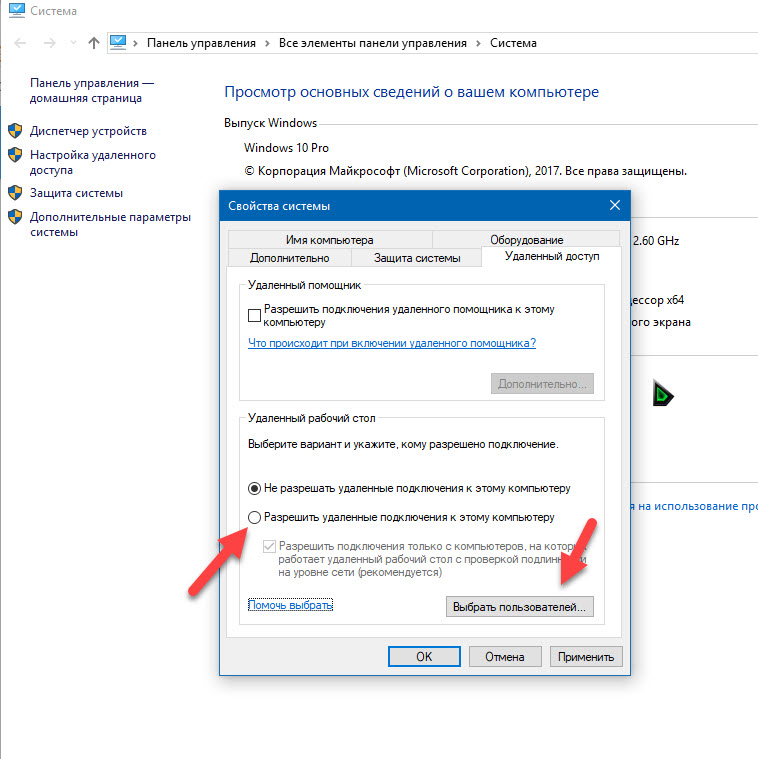
Ваш комментарий будет первым